Jak snadno změnit řádek odstavců v dokumentu ve formátu Word

Při psaní dokumentu většina z nás píše první návrh a provede změny jako vy. Potom je upravíte, přepsáte a uspořádáte. Při přeskupování dokumentu můžete chtít některé odstavce změnit. Ukážíme vám snadný způsob, jak to provést.
Určete odstavce, které chcete změnit. Poté zadejte číslo 1 jako první znak (poté zadejte mezeru) odstavce, který chcete být prvním v revidovaném pořadí. Zadejte příslušná čísla jako první znaky (s mezerou po každém čísle) všech odstavců, které chcete změnit pořadí, podobně jako při číslování seznamu.
Poznámka: Když přidáte čísla na začátek odstavců, Word může převést odstavce na očíslovaný seznam. Pokud po přidání čísla na začátek převede odstavec na číslovaný seznam, stisknutím klávesy Ctrl + Z zrušíte konverzi. Vaše číslo bude ponecháno při psaní. Pokud máte více než devět odstavců, které chcete třídit, ujistěte se, že do čísel (01, 02, 03 atd.) Přidáte přední číslo 0.
Vyberte všechny odstavce, které jste číslili. Pokud odstavce nejsou sousední, vyberte první odstavec a stiskněte tlačítko "Ctrl" při výběru zbývajících odstavců pomocí myši
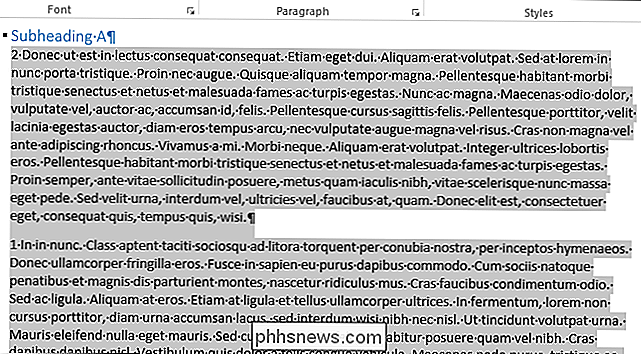
Klikněte na kartu "Domů", pokud ještě není aktivní
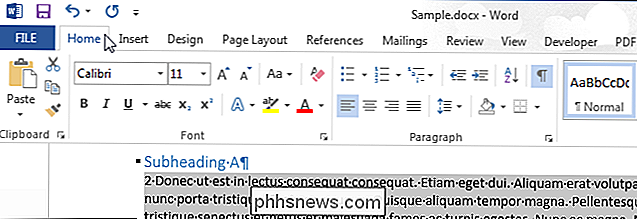
Oddíl ", klikněte na tlačítko" Seřadit ".
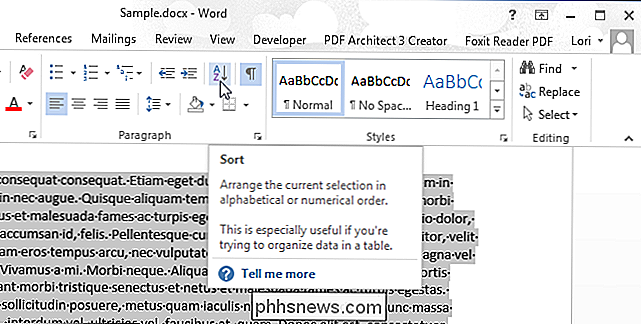
Zobrazí se dialogové okno" Seřadit text ". V části "Seřadit podle" v horní části se ujistěte, že v prvním rozbalovacím seznamu je vybrána položka "Odstavci". Mělo by být standardně vybráno. Poté v rozbalovacím seznamu "Typ" vyberte "Číslo" a ujistěte se, že je vybráno přepínače "Vzestupně". Přijměte výchozí nastavení položky "Žádný řádek záhlaví" v seznamu "Můj seznam má" a klepněte na tlačítko OK.
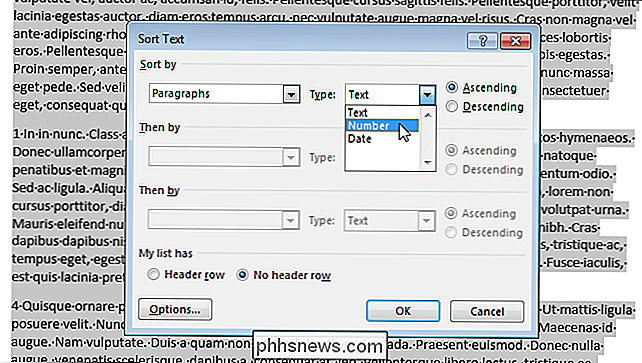
Odstavec se automaticky přeskupí v pořadí určeném přidanými čísly. Po dokončení řazení je třeba ručně odstranit čísla od začátku odstavců.

Jak Pass All iPhone provoz přes šifrované VPN
Dnes využíváme naše smartphony pro vše od čtení zpráv až po kontrolu bankovních účtů na objednávku jídla na textovou rodinu a přátele. Vždycky jste četli o tom, že jste opatrní při používání notebooku na veřejné WiFi síti kvůli hackerům a snoopingu, ale co váš smartphone? Hacker by pravděpodobně mohl zí

Pravděpodobně jste slyšeli, že firewally jsou důležitou ochranou zabezpečení, ale víte proč to je? Mnoho lidí to neříká, pokud jsou odkazy na firewally v televizních pořadech, filmech a jiných formách populárních médií. Brána firewall se nachází mezi počítačem (nebo místní sítí) a jinou sítí (například internetem) ovládání příchozí a odchozí síťové komunikace.



